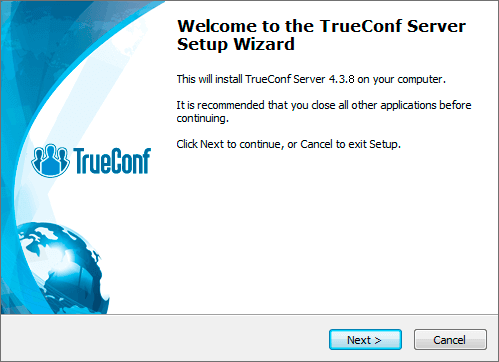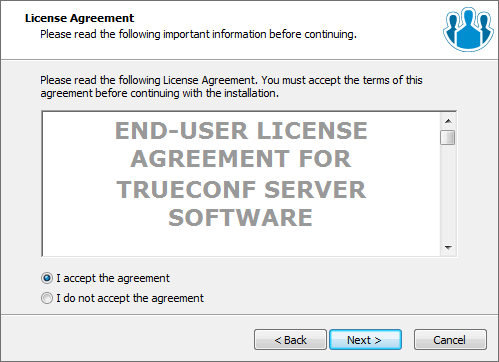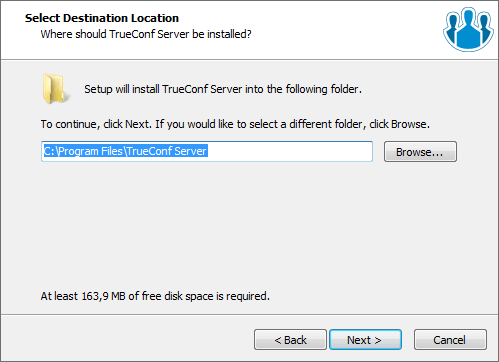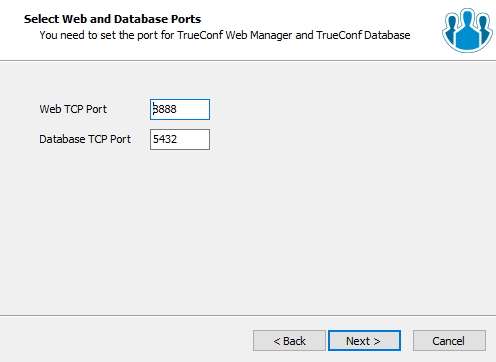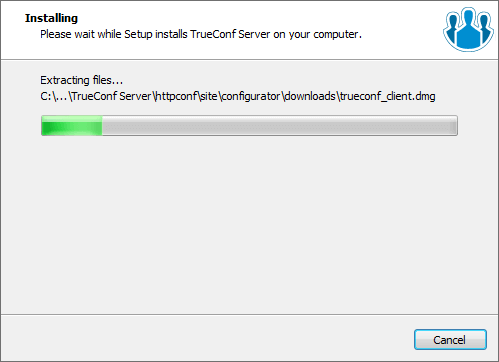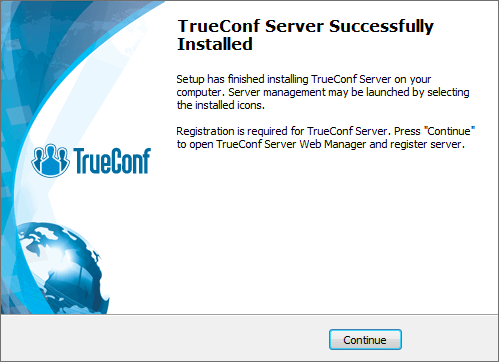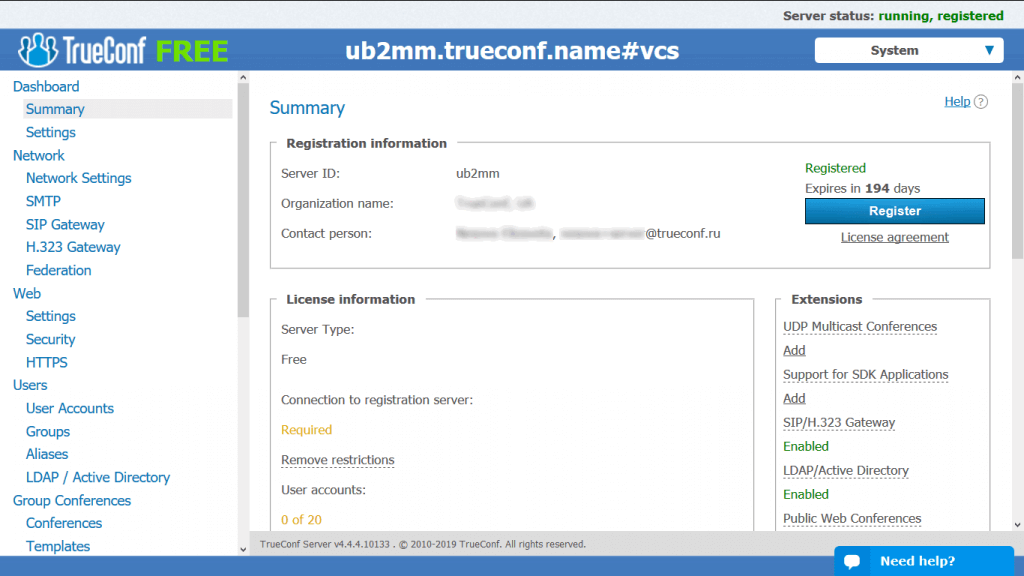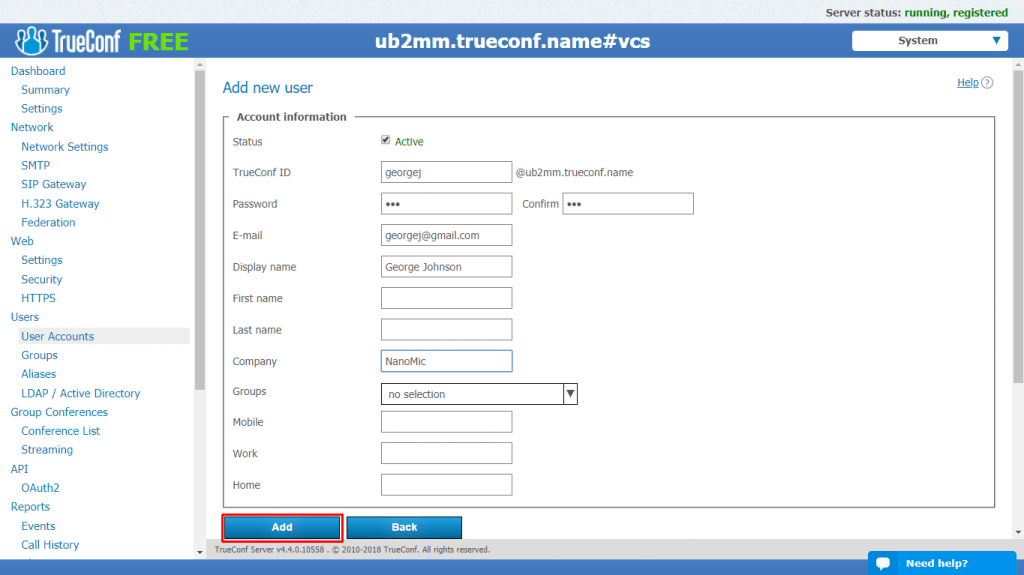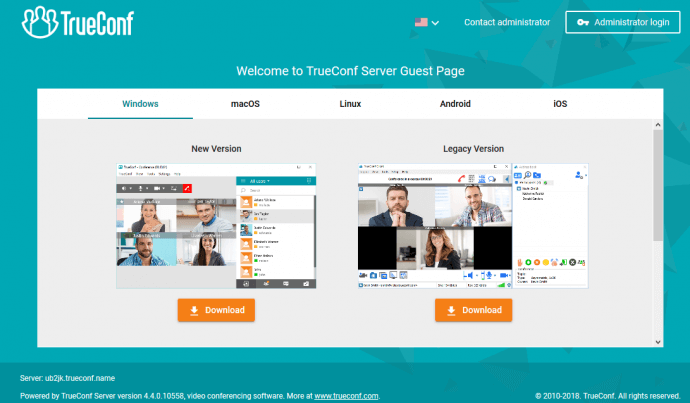Bước 1: Tải xuống TrueConf Server miễn phí và nhận key miễn phí từ TrueConf
Cẩn thận điền vào tất cả các trường trong biểu mẫu và nhấp vào Submit & Download để tải xuống
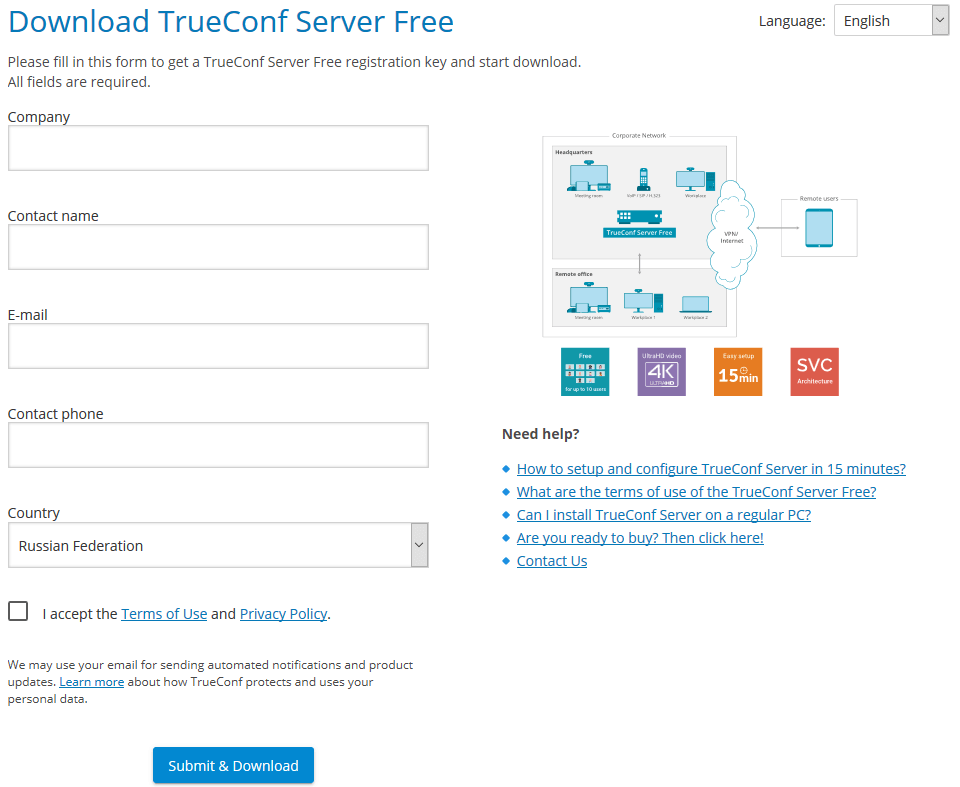
Mã đăng ký sẽ được gửi đến địa chỉ email mà bạn cung cấp.
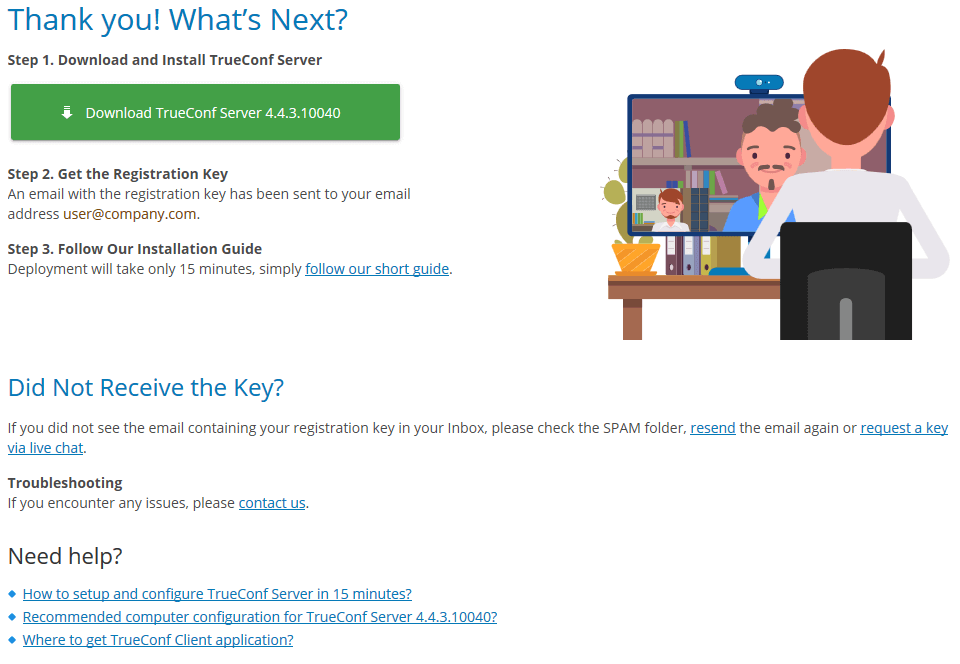
Key sẽ được giao trong khoảng 15 phút. Nếu nó không xuất hiện, hãy kiểm tra thư mục SPAM của hộp thư của bạn
Bước 2: Cài đặt máy chủ TrueConf
Sau khi khởi chạy gói cài đặt, hãy cài đặt máy chủ trên PC của bạn bằng cách làm theo các hướng dẫn sau:
Trong quá trình cài đặt máy chủ, bạn cần chọn Cổng TCP Web và Cổng TCP cơ sở dữ liệu . Theo mặc định, các cổng này là 80 (hoặc 8888) và 5432, nếu các giá trị này khả dụng. Tuy nhiên, bạn cũng có thể chọn bất kỳ cổng nào khác.
Trình duyệt của bạn sẽ tự động mở TrueConf Web Manager (Giao diện web để định cấu hình máy chủ) sau khi cài đặt.
Bước 3: Đăng ký máy chủ của bạn
Bạn cần đăng ký máy chủ hội nghị video và nhận khóa đăng ký miễn phí để khởi chạy nó trong mạng LAN của bạn.
Khi bạn nhận được khóa đăng ký của mình, hãy nhập nó vào trường Khóa đăng ký của Trình quản lý web và nhấp vào Đăng ký:
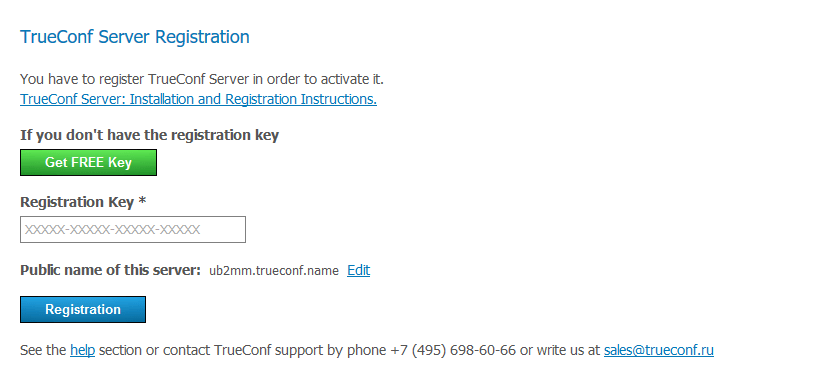
Bước 4: Khởi động máy chủ
Khi máy chủ được đăng ký thành công, một dấu hiệu sẽ xuất hiện ở đầu cửa sổ Trình quản lý web:
Cần có địa chỉ IP tĩnh hoặc FQDN để máy chủ hoạt động chính xác
Bây giờ bạn cần thêm người dùng ở phía máy chủ và chia sẻ với họ liên kết để tải xuống ứng dụng khách.
Bước 5 Thêm người dùng vào máy chủ TrueConf
Chuyển đến tab Tài khoản người dùng và nhấp vào nút Thêm người dùng :

Điền vào tất cả các trường và nhấp vào Thêm :
Khi tạo tài khoản ở phía máy chủ, vui lòng chia sẻ ID TrueConf và mật khẩu giữa những người dùng sẽ tiến hành hội nghị video trong mạng LAN.
TrueConf Server Free cho phép tạo tối đa 12 tài khoản.
Bước 6: Thiết lập địa chỉ IP bên ngoài và bên trong
Để cho phép người dùng kết nối với phiên bản Máy chủ TrueConf của bạn từ bên ngoài mạng LAN của bạn, bạn phải hiển thị bên ngoài máy chủ.
Bạn phải thiết lập IP bên ngoài trên bộ định tuyến của bạn. Đọc hướng dẫn của chúng tôi về cách làm điều này .
Bước 7: Ứng dụng khách
Tất cả người dùng phải cài đặt ứng dụng khách để tiến hành hội nghị video.
Bạn chỉ cần chia sẻ với họ một liên kết đến trang Khách với các ứng dụng cho hệ điều hành chính có sẵn để tải xuống.
Liên kết đến trang Khách có thể được tìm thấy trong tab Web> Cài đặt trong Trình quản lý web.
Bước 8: Đăng nhập vào Ứng dụng khách TrueConf
Khi khởi chạy ứng dụng khách, vui lòng nhập ID TrueConf và mật khẩu bạn nhận được từ quản trị viên máy chủ của mình.
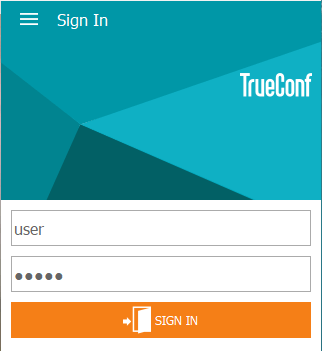
Bước 9: Tạo Hội nghị Video
Hướng dẫn chi tiết về cách tạo hội nghị video trong ứng dụng khách bạn có thể tìm thấy trong phần Hướng dẫn sử dụng
Nếu bạn có bất kỳ câu hỏi nào, xin vui lòng liên hệ với chúng tôi qua hotline 024 7300 8911
Email: marketing@haproinfo.vn